
Come trasferire contatti e SMS dal telefono ZTE al computer [Procedure pratiche]

Non è sempre possibile visualizzare i contatti e gli SMS dei telefoni ZTE sul computer, soprattutto quando è necessario utilizzarli. Ad esempio, si desidera esportare i messaggi di testo del cellulare ZTE su un computer per stamparli e conservare le prove per la notifica in tribunale, oppure importare i contatti sul PC per il backup. In ogni caso, è assolutamente necessario inviare prima questi dati al computer.
Quindi , trasferire contatti e SMS dal telefono ZTE al computer potrebbe essere la tua priorità assoluta. Ecco diverse soluzioni. Ogni metodo sarà descritto in dettaglio e soddisferà le tue diverse esigenze di esportazione. Pronti? Iniziamo.
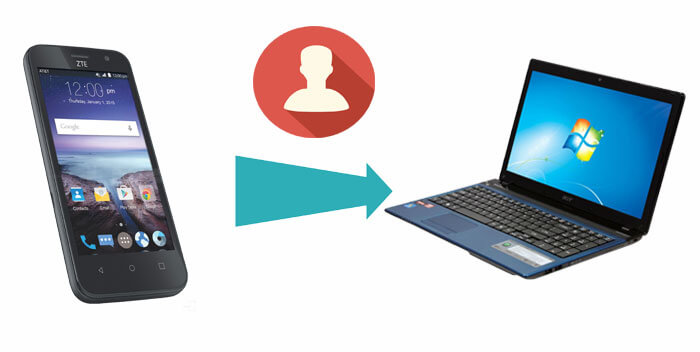
Quando si cerca un software ZTE per PC per gestire e trasferire file, molti di questi offrono funzioni di base, ma cosa succede se si hanno esigenze personalizzate? In questo caso, è necessario un esperto di software per dispositivi mobili: Coolmuster Android Assistant . Perché è uno strumento così esperto? Perché non è solo compatto e facile da usare, ma può anche eseguire trasferimenti selettivi e pacchetti in base alle proprie esigenze. Naturalmente, vanta molte altre funzionalità. Scopriamolo ora.
Caratteristiche principali di Coolmuster Android Assistant :
Scarica subito questa potentissima app per una prova gratuita.
Non vuoi considerare tutti questi dati come uno stato caotico e non hai bisogno di trasferire selettivamente contatti e messaggi di testo in base alle tue preferenze? Dovresti prestare attenzione a quanto segue. Ok, non mi dilungherò troppo. Veniamo al dunque.
Ecco come trasferire i contatti dal telefono ZTE al computer con Coolmuster Android Assistant :
Passaggio 1. Collega il tuo ZTE al PC e abilita il debug USB
Collega il tuo ZTE al PC tramite un cavo USB e avvia Coolmuster Android Assistant , quindi attiva il debug USB sul tuo ZTE per il rilevamento automatico. Dopodiché, clicca su Consenti o OK per continuare.

Passaggio 2. Trasferisci contatti e SMS da ZTE al PC
Seleziona rispettivamente la scheda Contatti e SMS dal pannello di sinistra, seleziona i dati che ti servono dal tuo ZTE e premi Esporta per spostarli sul tuo computer.

Suggerimenti: ecco come collegare il telefono ZTE al computer: collega lo ZTE al PC per andare su Impostazioni > Connetti al PC > Installa driver su Windows , avvia Esplora file > Unità CD x: USB_Driver per toccare la cartella Windows . Quindi premi Impostazioni per installare il driver ZTE come richiesto.
A differenza dei metodi di trasferimento precedenti, poiché non sei abituato a ordinare i file sul tuo telefono ZTE, puoi prima trasferire SMS e contatti sul tuo computer e poi classificarli. Se sei abituato a questo metodo, l'elaborazione in batch di questi dati è una buona scelta.
Ora ti spiegherò come trasferire i contatti dal telefono ZTE al computer in batch:
Passaggio 1. Collega il tuo ZTE al PC tramite un cavo USB. Quindi attiva il debug USB per connettere il telefono. Quindi vai su Super Toolkit per visualizzare la scheda Backup .

Passaggio 2. Premere Backup per selezionare SMS e Contatti e scegliere una cartella sul PC in cui salvarli. Quindi toccare Backup per trasferire i contatti e i dati ZTE dal dispositivo ZTE al computer.

Potrebbe interessarti: Dove vengono memorizzati i messaggi di testo sul telefono Android
Coolmuster Android Backup Manager è un'altra ottima app per soddisfare le tue esigenze di trasferimento dati da ZTE. Questo software è una soluzione intelligente per il backup e il ripristino dei dati Android . Permette agli utenti di eseguire il backup di tutti i tipi di file desiderati dal telefono Android al PC. Supporta più file, inclusi contatti, messaggi, registri delle chiamate, foto, musica, video, documenti e app.
In larga misura, ha funzioni simili e complementari allo strumento precedente. Scarica ora questo strumento sul tuo PC e scopri come trasferire i contatti dal telefono ZTE al computer.
Posso trasferire i contatti e gli SMS del mio telefono ZTE sul mio computer?
Passaggio 1. Dopo l'installazione, apri lo strumento sul PC. Collega quindi lo ZTE al PC tramite un cavo USB e premi "Consenti " o "OK" per concedere le autorizzazioni come richiesto. Una volta che lo ZTE viene rilevato dal programma, vedrai una finestra come quella qui sotto:

Passaggio 2. Selezionare Backup , quindi spuntare la casella di controllo accanto a Contatti e messaggi, fare clic su Browser per scegliere la posizione in cui salvare i file, quindi premere il pulsante Backup per trasferire contatti e messaggi dal telefono ZTE al computer.

Molti utenti ZTE potrebbero avere un account Gmail, che può essere utilizzato per inviare e-mail e accedere ad alcuni siti web di video, nonché per scaricare alcuni software. Naturalmente, può anche aiutare a trasferire contatti e SMS dal telefono ZTE al computer. Inoltre, offre 15 GB di spazio di archiviazione gratuito, riduce lo spam e supporta l'accesso da dispositivi mobili. Tuttavia, in alcuni paesi, l'account non può essere registrato per vari motivi.
Come faccio a trasferire i contatti dal mio telefono ZTE al mio computer tramite l'account Gmail?
Passaggio 1. Per il tuo telefono ZTE, vai su Impostazioni > Account > Google per accedere al tuo account Gmail e attiva l'icona Contatti e SMS per sincronizzarli da ZTE all'account Google.
Passaggio 2. Vai su Contatti Google sul tuo computer, quindi accedi al tuo account Google con lo stesso nome utente e password.
Passaggio 3: seleziona i contatti desiderati e clicca su "Altre azioni" in alto a destra. Scegli "Esporta" e scegli un formato di file. Infine, clicca su "Esporta" per salvare i contatti sul tuo computer.

A proposito, puoi effettuare il backup dei tuoi messaggi sul tuo account Google, ma non puoi accedervi dopo aver effettuato l'accesso. Se desideri salvare gli SMS di backup sul tuo computer, accedi al sito web di Google Drive sul computer e scarica il file di backup, ma non sarà comunque accessibile.

Il Bluetooth è arrivato contemporaneamente agli smartphone. È comodo usare il Bluetooth per trasferire contatti e SMS dal telefono ZTE al computer. È veloce ed efficace, con una semplice procedura guidata e può creare punti di ripristino. Tuttavia, potrebbe essere problematico durante l'associazione e la connessione per la prima volta (non funziona bene con tutti gli adattatori) e potrebbe essere necessario scaricare o aggiornare il driver.
È possibile trasferire i contatti tramite Bluetooth? Ecco i passaggi.
Passaggio 1. Attiva il Bluetooth sia sul tuo ZTE che sul PC per attivare il trasferimento di contatti e SMS. Dal menu, associa il tuo ZTE al computer e seleziona "Aggiungi nuovo dispositivo" su entrambi i dispositivi.
Passaggio 2. Avviare l'app Contatti e SMS di ZTE, scegliere i contatti e gli SMS desiderati e selezionare Invia tramite Bluetooth .
Passaggio 3. Sul PC: conferma l'autorizzazione al trasferimento per trasferire contatti e SMS dal telefono ZTE al computer.

La funzione di backup di My Backup Pro può anche aiutarti a trasferire i contatti da ZTE al computer. Può eseguire il backup di software, rubriche, registri delle chiamate, segnalibri, informazioni, impostazioni, collegamenti sul desktop, playlist musicali di sveglia e altro ancora su scheda SD o in rete, in modo da poter ripristinare i dati in tempo. Inoltre, supporta la maggior parte dei dispositivi Android e iDevice.
Come mostrato nella figura sottostante, può essere utilizzato per controllare SMS e contatti e quindi eseguire il backup di questi due tipi di dati sul computer. Tuttavia, non supporta il backup dei dati su un disco rigido esterno.
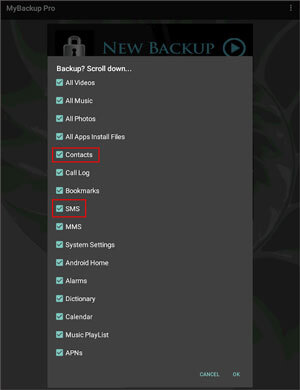
Per quanto riguarda l'argomento di oggi, come trasferire i contatti da un telefono ZTE al computer, perché dovrei inserire Coolmuster Android Assistant e la sua versione alternativa, Coolmuster Android Backup Manager nella prima e nella seconda parte? Credo che abbiate risolto il mistero dopo aver letto questa recensione. Considerata la sua professionalità, il numero di utenti, i commenti positivi e altro ancora, non dovrebbe essere trascurato.
Naturalmente, puoi anche fare la tua scelta in base al numero e all'importanza dei contatti e degli SMS ZTE. Indipendentemente dal software che scegli, condividi la tua esperienza con noi. I tuoi commenti casuali potrebbero essere d'aiuto ad alcuni nuovi utenti di dispositivi mobili alla ricerca di soluzioni di qualità.
Articoli correlati:
Come recuperare facilmente i messaggi di testo eliminati su ZTE [4 metodi]
Come trasferire musica dal computer ad Android in 6 modi
Come trasferire i contatti dall'iPhone al computer senza iTunes?
Guida completa per importare contatti CSV su un telefono Android

 Android Trasferimento
Android Trasferimento
 Come trasferire contatti e SMS dal telefono ZTE al computer [Procedure pratiche]
Come trasferire contatti e SMS dal telefono ZTE al computer [Procedure pratiche]





